ユーザーが意図しないまま、いつも間にかインストールされていることが多いMcAfee。
前回の記事で、McAfee自体は危険性のあるソフトウェアではない旨、紹介しましたが、他のセキュリティ対策を行っていたり、半ば勝手にインストールされていることに不信感があるのであれば、アンインストールしてもよいでしょう。
<McAfee関連のソフトウェア例>
- リブセーフ
- パーソナルセキュリティ
McAfeeや、McAfeeのソフトウェアについて、もう少しお知りになりたい方は、下記をご覧ください。

この記事では、McAfeeのソフトウェアをWindowsパソコンからアンインストールして、完全削除する手順を紹介します。
McAfeeアンインストール
この章では、McAfee関連のソフトウェアをパソコンからアンインストールして完全削除する手順を画像付きで紹介します。なお、下記で紹介している以外のMcAfee製品(ソフトウェア)も、同様の手順でアンインストールすることができます。
画像はWindows10を使った場合ですが、Windows11でも、ほぼ同一の手順で進めることができます。
アンインストール手順(リブセーフ)
例①McAfee LiveSafe(リブセーフ)
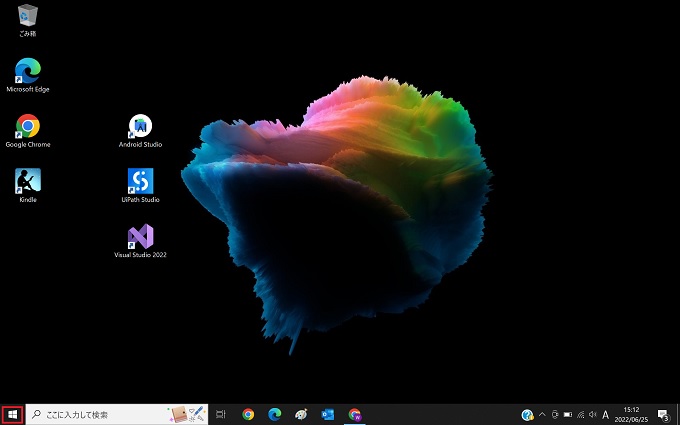
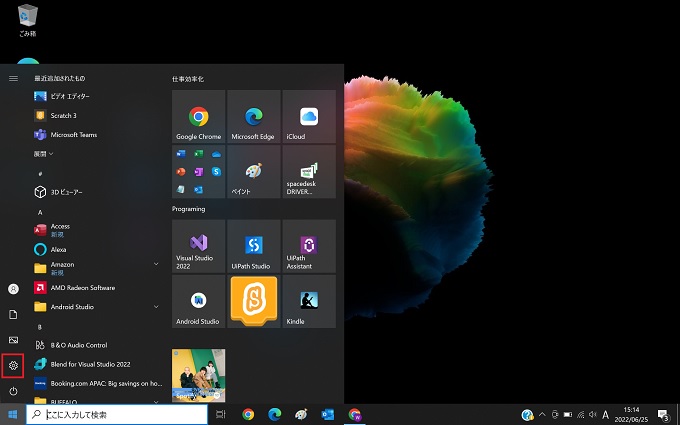
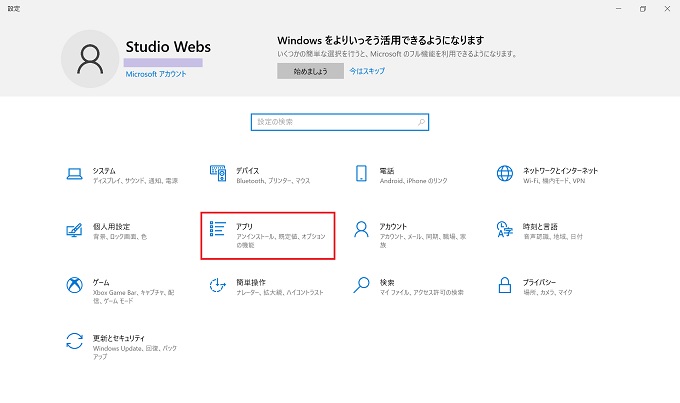
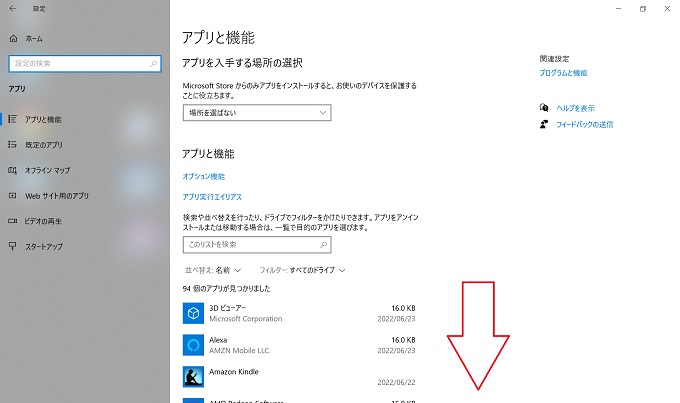
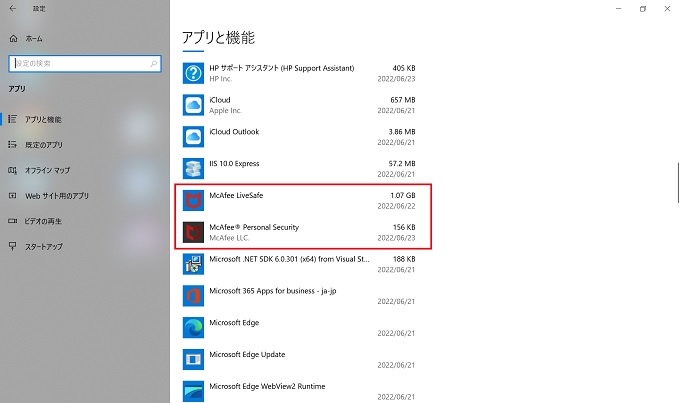
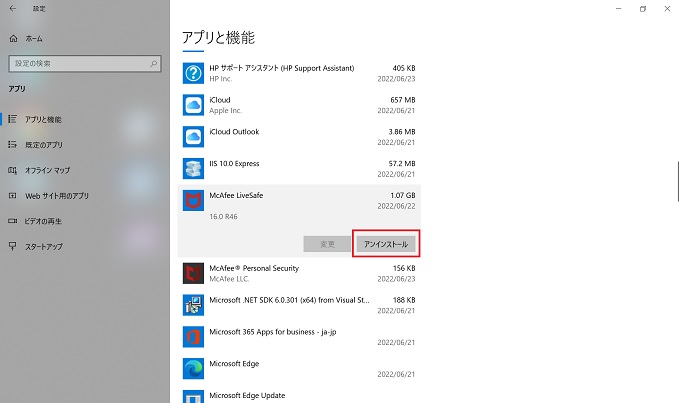
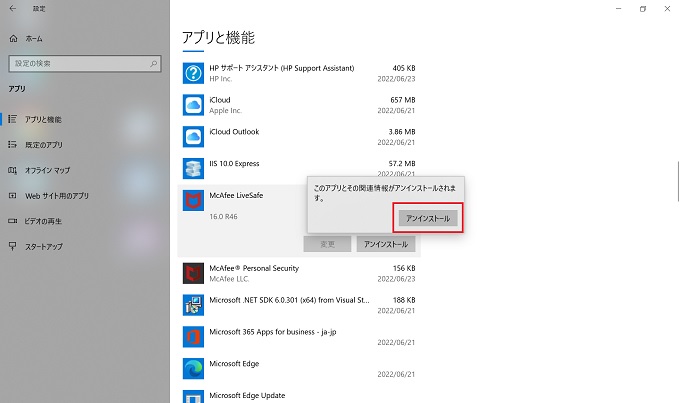
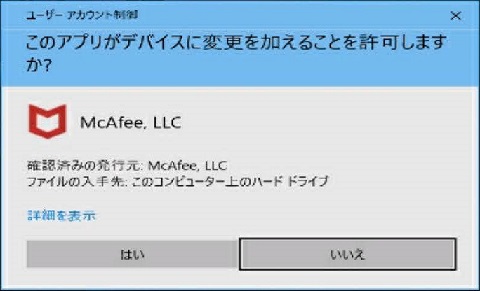
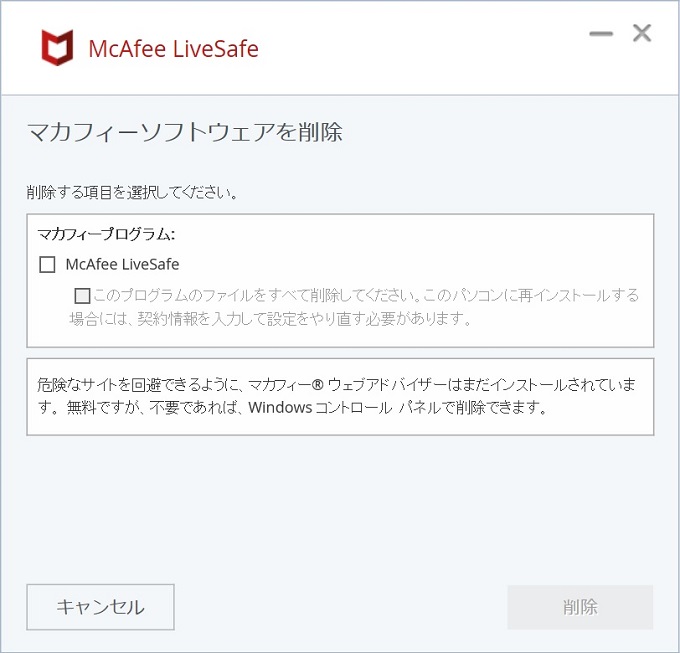
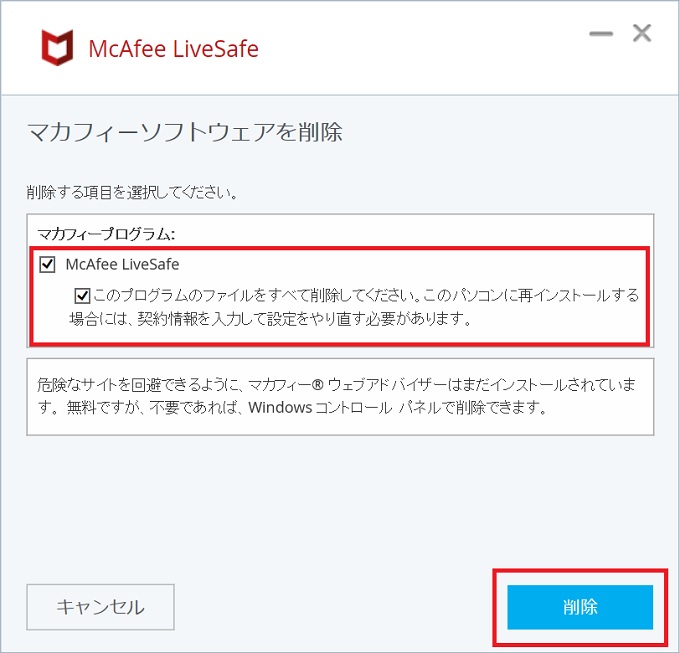
削除ボタンをクリック。
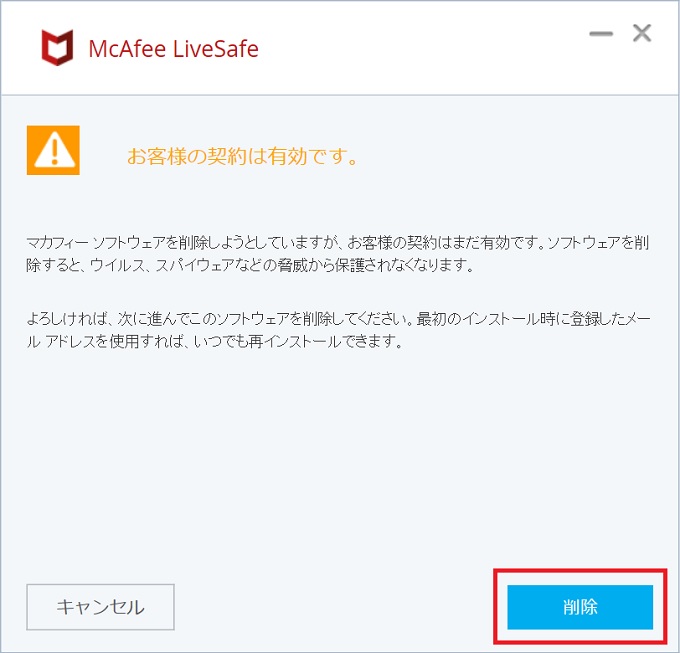
削除ボタンをクリック。
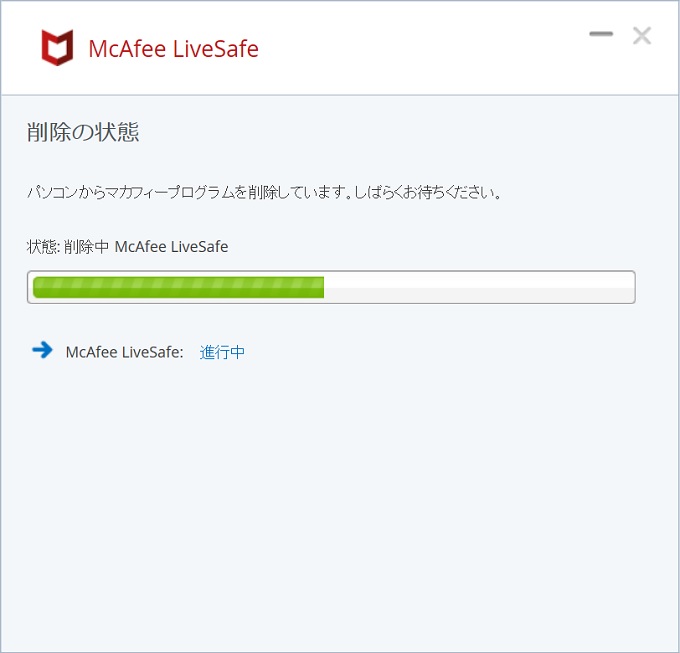
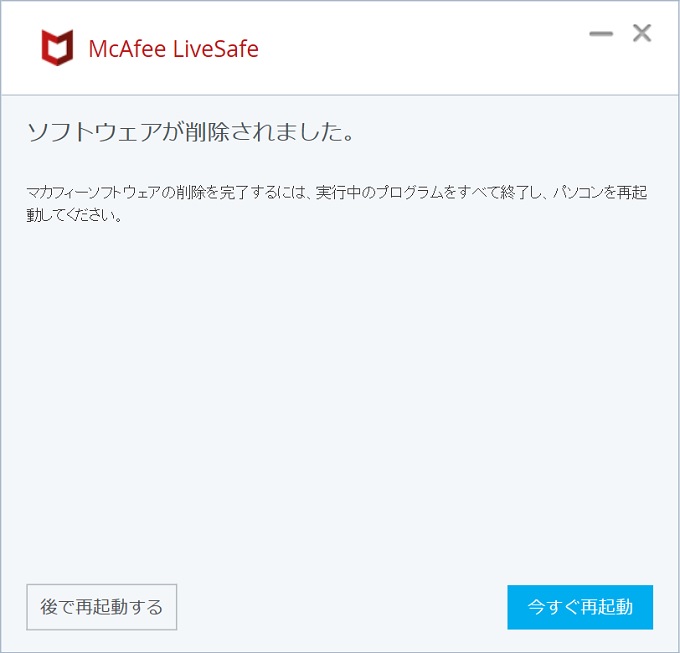
必要に応じて再起動する。
McAfee Personal Security(パーソナルセキュリティ)
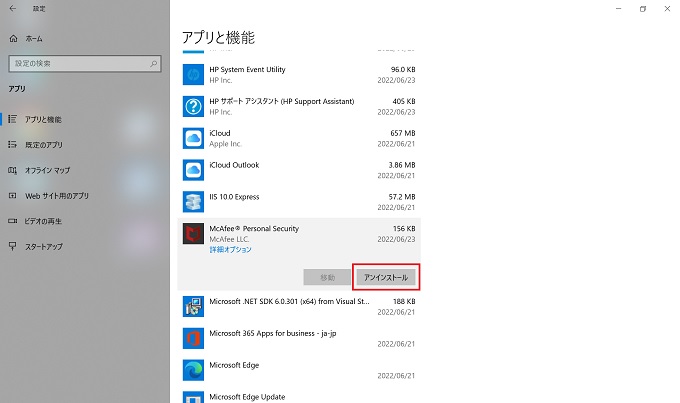
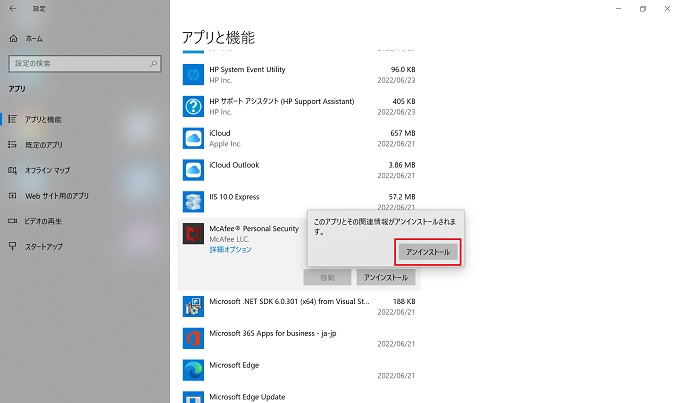
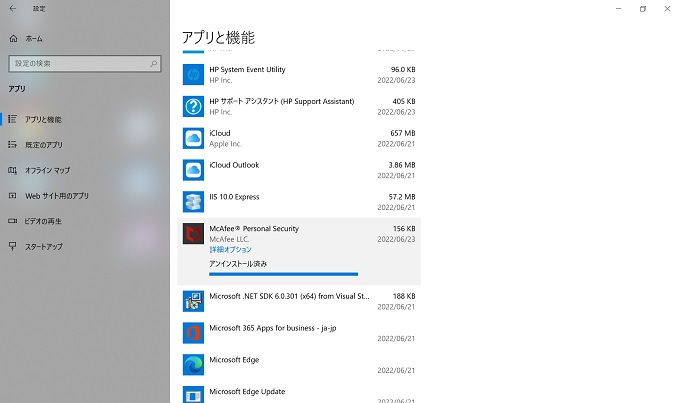
McAfeeはアンインストールして大丈夫?
この章では、前章で紹介したようなパソコンからMcAfeeをアンインストールして完全削除しても大丈夫なのか?について、紹介します。
McAfeeはセキュリティ対策ソフトです
McAfee関連のソフトウェア自体は、れっきとしたセキュリティ対策ソフトのため、パソコンに悪影響を与える類ではありませんが、ユーザーが意図しない間にパソコンにインストールされることが多く、また更新のポップアップなども頻繁に表示されることから、印象を悪くしてしまっていると思われます。
たとえば、パソコン購入時にすでにインストールされていたり、Adobe等のソフトウェアをインストールした際に、一緒にMcAfeeもインストールされる、などです。
McAfeeをアンインストールして完全削除するのはユーザーの任意ですが、他のセキュリティ対策は考えたうえで実施したほうがベストでしょう。
アンインストールして大丈夫か?
McAfeeは有料で購入した場合を除き、基本的には体験版や機能制限版がインストールされています。
そのため、強固なセキュリティ機能を持っている訳ではない場合がほとんどです。
他のセキュリティ対策ソフトやWindowsの標準ソフト「Defender」などで対策を行っているのであれば、McAfeeをアンインストールし完全削除しても大丈夫でしょう。
それらの対策を行っていない場合でも、そもそも体験版レベルであれば、アンインストールによってリスクが高まるケースはほとんど無いと考えられます。
あとがき
今回の記事では、McAfeeの各ソフトウェアのアンインストールの手順を紹介しました。
McAfeeは、Adobe Acrobat Reader DC等、フリーソフトをインストールする際に一緒に入ってきたり、新しいパソコンにプリインストールされていることも多いため、アンインストールをしても、気がつけば、またインストールされているかもしれません。
McAfee自体は、危険性があるソフトウェアではありませんので、焦らずに改めてアンインストールを行いましょう。
